當前位置:首頁 > 幫助中心 > 筆記本電腦怎么用u盤重裝系統,筆記本電腦怎么u盤重裝系統
筆記本電腦怎么用u盤重裝系統,筆記本電腦怎么u盤重裝系統
嘿,你的電腦出了點問題,是不是運行得越來越慢了?或者遇到了什么不可預料的錯誤?別擔心,可能是時間重裝系統的時候了!不用感到恐懼或者手足無措,因為我將向你展示如何輕松地在幾個簡單的步驟中重裝 Windows 10 操作系統。只需要一些耐心和一個大白菜u盤啟動盤,你的電腦將會像新的一樣運行!下面就來學習筆記本電腦怎么用u盤重裝系統。
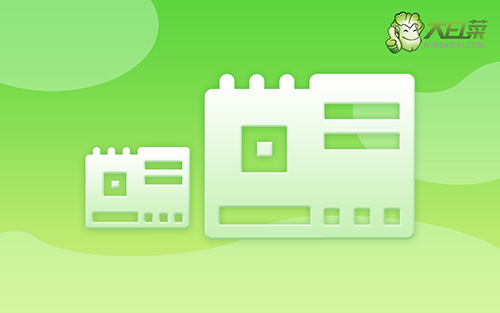
筆記本電腦怎么u盤重裝系統
一、制作u盤啟動盤
1、打開電腦接入u盤,搜索并下載正版大白菜U盤啟動盤制作工具。

2、然后,如圖所示,默認u盤啟動盤的模式和格式,點擊進行制作。

3、成功制作大白菜U盤啟動盤后,即可下載保存需要使用的系統鏡像。

二、設置u盤啟動筆記本
1、如果你不清楚電腦主板的bios快捷鍵,也可以直接查詢對應的u盤啟動快捷鍵進行設置。

2、電腦接入U盤啟動盤,通過按U盤啟動快捷鍵,進入優先啟動項設置界面后,選中U盤啟動并回車進入下一步。

3、進入大白菜主菜單后,選擇【1】選項之后,按回車即可進入winpe桌面,使用重裝系統的工具了。

三、u盤啟動盤裝筆記本系統
1、在大白菜winpe桌面中,打開裝機軟件,如圖所示設置,確認選項正確無誤后,點擊“執行”。

2、進入大白菜還原界面時,一般都不需要自己設置,直接點擊“是”,等待軟件自行操作即可。

3、隨后,大白菜裝機軟件,就會進行系統部署,記得勾選“完成后重啟”選項。

4、最后,電腦還會進行多次重啟,而你不需要進行什么操作,等待桌面展示Win10系統畫面則重裝成功。

以上就是本次筆記本電腦怎么用u盤重裝系統的全部內容了。重裝操作系統可能看起來很可怕,但是如果你按照這些簡單的步驟操作,一切都會很順利。從備份你的數據到安裝系統,再到重新配置你的電腦,我們已經講解了所有需要知道的內容。所以,有需要就趕緊去操作吧。

